Włącz lub wyłącz animację pierwszego logowania użytkownika w systemie Windows 10
Włącz lub wyłącz animację pierwszego logowania użytkownika w systemie Windows 10: (Enable or Disable User First Sign-in Animation in Windows 10: ) Gdy logujesz się do systemu Windows 10(Windows 10) po raz pierwszy, prawdopodobnie pamiętasz animację pierwszego logowania, która pokazuje szczegółowe ekrany przygotowawcze, a następnie samouczek powitalny. W moim przypadku ta animacja logowania to nic innego jak strata czasu, a wyłączenie jej skutkowałoby szybszym tworzeniem nowych kont. Ponadto za każdym razem, gdy tworzysz nowe konto użytkownika w systemie Windows 10(Windows 10) , a użytkownik loguje się po raz pierwszy, widzą również tę irytującą animację logowania.

Na szczęście system Windows 10(Windows 10) umożliwia włączanie lub wyłączanie tych animacji, ale tylko w wersjach Pro(Pro) lub Enterprise(Enterprise Editions) . Użytkownicy Windows 10 Home Edition muszą edytować te ustawienia za pomocą Rejestru(Registry) , ale nadal jest to możliwe. Więc nie marnując czasu, zobaczmy, jak włączyć lub wyłączyć animację pierwszego logowania użytkownika(Disable User First Sign-in Animation) w systemie Windows 10(Windows 10) za pomocą poniższego przewodnika.
Włącz lub wyłącz animację pierwszego logowania użytkownika(User First Sign-in Animation) w systemie Windows 10(Windows 10)
Upewnij się, że utworzyłeś punkt przywracania(create a restore point) na wypadek, gdyby coś poszło nie tak.
Metoda 1: Włącz lub wyłącz animację pierwszego logowania za pomocą Rejestru(Method 1: Enable or Disable First Sign-in Animation using Registry)
1. Naciśnij klawisz Windows + R, a następnie wpisz regedit i naciśnij Enter , aby otworzyć Edytor rejestru(Registry Editor) .

2. Przejdź do następującego klucza rejestru:
HKEY_LOCAL_MACHINE\SOFTWARE\Microsoft\Windows NT\CurrentVersion\Winlogon

3. Kliknij prawym przyciskiem myszy Winlogon , a następnie wybierz New > DWORD (32-bit) Value.
4. Nazwij ten DWORD jako EnableFirstLogonAnimation , a następnie kliknij go dwukrotnie i zmień jego wartość na:
0 – Jeśli chcesz wyłączyć animację pierwszego logowania ( If you want to Disable First Sign-in Animation)
1 – Jeśli chcesz włączyć animację pierwszego logowania(If you want to Enable First Sign-in Animation)

5. Kliknij OK, a następnie zamknij wszystko.
6. Uruchom ponownie komputer, aby zapisać zmiany.
Metoda 2: Włącz lub wyłącz animację pierwszego logowania za pomocą Edytora zasad grupy(Method 2: Enable or Disable First Sign-in Animation using Group Policy Editor)
1. Naciśnij klawisz Windows + R, a następnie wpisz gpedit.msc i naciśnij Enter.

2. Przejdź do następującej ścieżki:
Computer Configuration > Administrative Templates > System > Logon
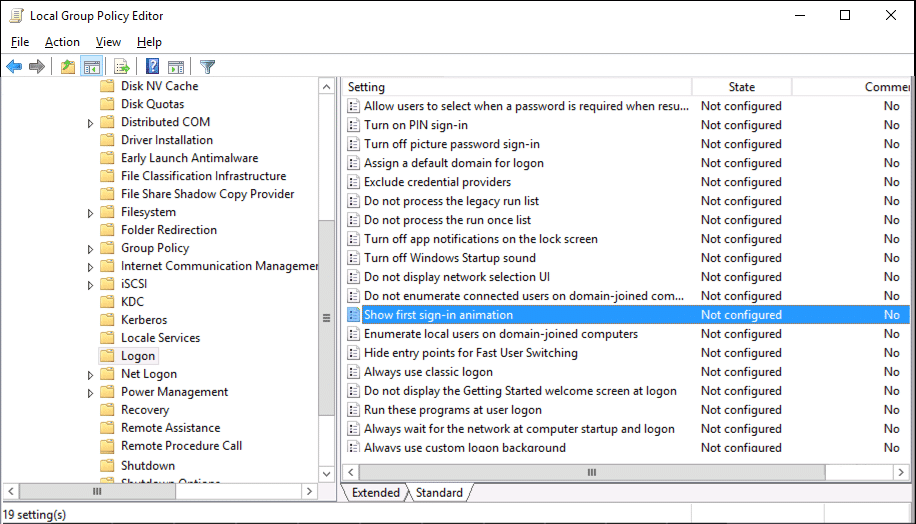
3. Wybierz opcję Zaloguj(Logon) , a następnie w prawym okienku kliknij dwukrotnie Pokaż animację pierwszego logowania(Show first sign-in animation) i ustaw jej ustawienia w następujący sposób:
Włączone(Enabled) – jeśli chcesz włączyć animację pierwszego logowania (If you want to Enable First Sign-in Animation)
wyłączoną(Disabled) – jeśli chcesz wyłączyć animację pierwszego logowania( If you want to Disable First Sign-in Animation)

Uwaga:(Note:) jeśli ustawisz ją na „ Nieskonfigurowane(Not Configured) ”, tylko pierwszy użytkownik, który zakończy początkową konfigurację systemu Windows(Windows) , zobaczy
animację, ale wszyscy kolejni użytkownicy dodani do tego komputera nie zobaczą animacji pierwszego logowania.
4. Kliknij Zastosuj, a następnie OK.
5. Uruchom ponownie komputer, aby zapisać zmiany.
Zalecana:(Recommended:)
- Włącz lub wyłącz podkreślenie skrótów klawiszowych dostępu w systemie Windows 10(Enable or Disable Underline Access Key Shortcuts in Windows 10)
- Jak wyświetlić szczegóły konta użytkownika w systemie Windows 10?(How to View User Account Details in Windows 10)
- Automatycznie zaloguj się do konta użytkownika w systemie Windows 10(Automatically Log in to User Account in Windows 10)
- Włącz lub wyłącz konta użytkowników w systemie Windows 10(Enable or Disable User Accounts in Windows 10)
To wszystko, czego z powodzeniem nauczyłeś się , jak włączyć lub wyłączyć animację pierwszego logowania użytkownika w systemie Windows 10(How to Enable or Disable User First Sign-in Animation in Windows 10) , ale jeśli nadal masz jakiekolwiek pytania dotyczące tego przewodnika, możesz je zadać w sekcji komentarza.
Related posts
Znajdź identyfikator bezpieczeństwa (SID) użytkownika w systemie Windows 10
Wyłącz kontrolę konta użytkownika (UAC) w systemie Windows 10
Zmień nazwę folderu profilu użytkownika w systemie Windows 10
6 sposobów na zmianę nazwy konta użytkownika w systemie Windows 10
Automatycznie zaloguj się do konta użytkownika w systemie Windows 10
Jak naprawić skalowanie rozmytych aplikacji w systemie Windows 10?
Jak włączyć lub wyłączyć panel Emoji w systemie Windows 10?
Jak zmienić jasność ekranu w systemie Windows 10?
Ukryj elementy w Panelu sterowania w systemie Windows 10
Tworzenie pełnej kopii zapasowej obrazu systemu w systemie Windows 10 [The Ultimate Guide]
Opóźnienia wskaźnika myszy w systemie Windows 10 [ROZWIĄZANE]
3 sposoby na zabicie procesu w systemie Windows 10
Jak wyświetlić szczegóły konta użytkownika w systemie Windows 10?
Urządzenie USB nie działa w systemie Windows 10 [ROZWIĄZANE]
Dodaj drukarkę w systemie Windows 10 [PRZEWODNIK]
Dlaczego musisz wyłączyć szybkie uruchamianie w systemie Windows 10?
3 sposoby na zwiększenie dedykowanej pamięci VRAM w systemie Windows 10
Napraw komputer nie przejdzie w tryb uśpienia w systemie Windows 10
Jak wyłączyć zaporę systemu Windows 10?
Napraw brak pliku VCRUNTIME140.dll w systemie Windows 10
